Eigene Beats am PC erstellen
– so geht’s!
Sie wollen Ihre eigenen Beats machen? Hier erklären wir Ihnen, wie es funktioniert.
- Laden Sie sich den kostenlosen Music Maker Free herunter, installieren Sie das Programm und wählen Sie im Startdialog die Option "Beat erstellen". Daraufhin startet ein leeres Projekt mit der einsatzbereiten Beatbox im unteren Bereich.
- Klicken Sie auf den Pfeil links oben an der Beatbox, um den aktuellen Beat abzuspielen. Die Matrix der Beatbox ist in vier Teile geteilt, jeder Teil entspricht dem Beat eines 4/4-Taktes. Die Programmierung ist kinderleicht: Klicken Sie einfach in die Felder der Matrix, um neue Noten zu setzen oder vorhandene Noten abzuschalten. Über das Flipmenü laden Sie andere Sound-Presets. Wenn Sie mit dem Beat zufrieden sind, ziehen Sie das Wellenform-Symbol per Drag & Drop in die Spur 2, die für die Beatbox vorbereitet ist. Dadurch wird das aktuelle Beatbox-Pattern in ein normales Audio-Objekt umgerechnet.
- Sie können Ihren Beat problemlos mit den Loops aus den MAGIX-Soundpools kombinieren. Dabei werden die Sounds automatisch synchronisiert, so dass beim Abspielen immer alles zusammenpasst. Klicken Sie in der Werkzeugleiste auf die Schaltfläche "Loops", um im rechten Bereich die Soundpools zu öffnen. Wählen Sie rechts zunächst einen Drum-Loop aus. Ziehen Sie den Loop auf eine beliebige Spur. Mit der Leertaste starten und stoppen Sie das Abspielen. Die Soundpool-Drums lassen sich gut zusammen mit dem Beatbox-Objekt in Spur 2 abspielen.
- Wenn Sie den ersten Loop geladen haben, stellen Sie das Song-Tempo ein. Das richtige Song-Tempo hängt vom Genre ab, Hip Hop beispielsweise benötigt ca. 90 BPM. Voreingestellt sind 120 BPM. Klicken Sie in das BPM-Feld der Transportkontrolle und geben Sie den Wert numerisch ein.
- Kombinieren Sie Ihr Drum-Sample mit weiteren Samples aus anderen Instrumentenkategorien (z.B. einem Bass). Jedes Objekt lässt sich an seinem hinteren Ende einfach aufziehen (loopen). Auf diese Weise können Sie sich schnell einen längeren Beat zum Beispiel aus Drums, Bass und Piano-Samples zusammenstellen.
- Alternativ oder ergänzend dazu programmieren Sie sich Ihre eigenen Beats mit dem MIDI-Editor. Klicken Sie oben in der Werkzeugleiste auf die Schaltfläche "VST-Instrumente" und ziehen Sie als Klangerzeuger zunächst den Vita LE nach links auf eine leere Spur. Dabei wird ein MIDI-Objekt mit einem beispielhaften Beat erzeugt. Löschen Sie dieses Objekt aus der Spur und erzeugen Sie ein neues, leeres MIDI-Objekt über das "Bearbeiten"-Menü.
- Setzen Sie den Abspielbereich (das ist der gelbe Balken oberhalb der ersten Spur) so, dass er genauso lang ist wie das MIDI-Objekt. Dadurch können Sie das MIDI-Objekt geloopt abspielen und dabei programmieren.
- Doppelklicken Sie auf das MIDI-Objekt, um den MIDI-Editor zu öffnen. Dabei erhalten Sie eine Matrix, in die Sie per Mausklick MIDI-Noten setzen. Dazu verwenden Sie das Stift-Werkzeug. Setzen Sie beispielsweise die Kick-Drums in die Zeile C1 an die Zählzeiten 1:1, 1:2., 1:3 und 1:4 und die Snare zwei Zeilen darüber auf die halben Zählzeiten. Nutzen Sie die Schaltfläche "Play Solo", um das MIDI-Objekt unabhängig vom restlichen Arrangement abzuhören.
- Programmieren Sie auf diese Weise weitere Software-Instrumente. Nehmen Sie zum Beispiel den Bass aus dem Revolta-Synthesizer. Ziehen Sie den Revolta von rechts auf eine eigene Spur, legen Sie dort ein leeres MIDI-Objekt an und programmieren Sie die Bassfigur. Vervollständigen Sie die ersten Takte Ihres Beats mit einem Pianosound aus dem Concert Grand. Drums, Bass und Piano ergeben bereits einen vollständigen Beat.
- Wenn Sie sich für die Sounds aus legendären Drum Machines interessieren, öffnen Sie rechts im Media Pool den Store, besorgen Sie sich die Drum Engine und programmieren Sie die Drum Patterns auf dieselbe Weise.
- Öffnen Sie in der Werkzeugleiste den Mixer und regeln Sie die Lautstärken der verschiedenen Spuren. Bei Bedarf verwenden Sie Effekte wie einen Kompressor oder einen EQ, die Sie über die FX-Knöpfe im Mixer erreichen.
- Verlängern Sie Ihr Arrangement, indem Sie die Objekte entweder loopen oder per Strg + Maus Duplikate hintereinander setzen. Duplikate lassen sich variieren oder kürzen, um z.B. Breaks zu erzeugen. Auf diese Weise entwickeln Sie Schritt für Schritt aus ersten kurzen MIDI-Bausteinen einen längeren Beat.
- Zum Schluss exportieren Sie Ihren Beat über das "Datei"-Menü als WAV- oder OGG-Datei.
Beats produzieren
Produzieren Sie Ihre eigenen Beats, als Grundlage für neue Songs oder Remixe, ohne Vorkenntnisse, direkt am PC! Die Software Music Maker bietet hunderte Drum- und Bass-Loops, die sich per Drag & Drop zu eigenen Beats kombinieren lassen, Software-Instrumente, Effekte, Mixing und Mastering. Alles intuitiv bedienbar und in der Basis-Edition völlig kostenlos.
Der Music Maker überwindet dabei alle spieltechnischen oder musikalischen Hürden. Verlassen Sie sich einfach auf Ihr Gefühl. Wählen Sie passende Loop-Bausteine und bauen Sie darauf Stück für Stück Ihre Beats. Oder definieren Sie im MIDI-Editor Kickdrum, Snare und Hi-Hat präzise per Mausklick und programmieren Sie dazu einen passenden Bass. Holen Sie sich im Store die Drum Engine mit den legendären Beats aus klassischen Drum-Computern. Verfeinern Sie das Ganze mit Effekten wie Equalizer oder Kompressor und mixen Sie Ihre Beats mit dem integrierten High-End-Mischpult zu einem perfekten Stück eigener Musik.
Die musikalischen Möglichkeiten sind unbegrenzt. Mit dem Music Maker Free entdecken Sie alles in Ruhe und Schritt für Schritt. In diesem Artikel erklären wir Ihnen, was es zu beachten gibt, um eigene Beats am PC zu produzieren und sich dabei musikalisch immer weiterzuentwickeln.
Die grundlegenden Schritte sind:
- Laden Sie sich den Music Maker Free herunter.
- Installieren Sie die Software per Doppelklick auf die heruntergeladene Installationsdatei.
- Starten Sie Music Maker und legen Sie im Startdialog ein neues Projekt an. Die Option "Beat erstellen" ordnet die Programmoberfläche so, dass alles für die Produktion mit der Beatbox optimiert ist. Sie können aber auch einfach auf "Neues Projekt" klicken und die allgemeine Programmoberfläche nutzen.
Dann kann es losgehen mit den Beats.
Beats am PC selber machen
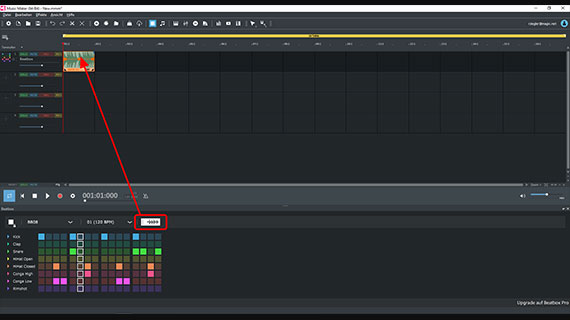
Beats erstellen mit der Beatbox
Die Beatbox ist ein Drumcomputer mit integriertem Stepsequenzer, der für möglichst einfache Bedienung und schnelle Ergebnisse konzipiert wurde. Die Beatbox hat ein eigenes Fenster auf der Hauptoberfläche hat und nicht über MIDI-Objekte, sondern durch ihren eigenen Sequenzer gesteuert wird.
Sie müssen die BeatBox also nicht wie die anderen Synthesizer erst über den Spurkopf auf eine Spur laden, sondern öffnen bei Bedarf einfach das BeatBox-Fenster. Beim Programmstart ist es im unteren Bereich bereits geöffnet.
- Spielen Sie die Beatbox mit dem Play-Button links oben an der Beatbox ab.
- Klicken Sie in die Felder der Matrix, um Noten zu setzen bzw. gesetzte Noten wieder abzuschalten.
Die Matrix umfasst insgesamt einen Takt, jede Sechzehntel innerhalb des Taktes kann mit einem Sound belegt werden.
- Um das aktuelle Beat-Pattern für ein Arrangement zu verwenden, ziehen Sie das Wellenform-Symbol in die Beatbox-Spur des Projekts.
Dabei wird das Beatbox-Pattern in ein normales Audio-Objekt umgewandelt, das über die Transportkontrolle des Projektfensters abgespielt werden kann. Vergessen Sie nicht, das Abspielen der Beatbox anschließend zu stoppen, damit die Sounds sich nicht verdoppeln.
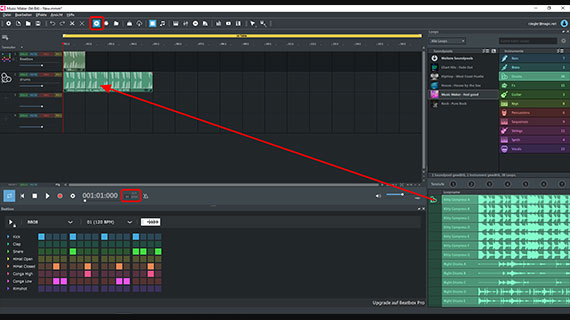
Beats erstellen mit Drum Loops
Sie können die Beatbox mit den mitgelieferten Soundpool-Loops kombinieren, um besonders dichte, fette Beats oder Beats mit Bass- und Instrumentalsamples zu erstellen.
- Aktivieren Sie die Soundpool-Auswahl in der Werkzeugleiste über die Schaltfläche "Loops".
Die meisten Beat Producer starten zuerst mit den Drums. Music Maker Free bringt einige hundert Samples mit – darunter diverse Drum Loops mit kompletten Schlagzeugfiguren inklusive Kick, Snare und Hi-Hat.
- Ziehen Sie beispielsweise den Drum Loop "Kitty Compress A" aus der Loopliste rechts unten in die oberste Spur 1.
Nach dem Laden des ersten Samples können Sie das Projekttempo umstellen. Es wird in der Transportkontrolle angezeigt. Voreingestellt sind 120 BPM.
- Klicken Sie in das BPM-Feld und tippen dort den gewünschten BPM-Wert ("beats per minute") ein.
Der BPM-Wert hängt natürlich davon ab, was für einen Beat Sie produzieren möchten. Für einen ruhigen Hip-Hop-Flow nehmen Sie ein Tempo von ca. 90 BPM. Für Trap-Beats lassen Sie es noch ruhiger angehen, mit 75-80 BPM.
Dabei wird der Loop an das Projekttempo angepasst. Wenn Sie also zum Beispiel 90 BPM als Projekttempo eingestellt haben, wird der Loop automatisch auf dieses Tempo heruntergepitcht. Durch die Tempo-Reduzierung bekommt der Loop "Kitty Compress A" einen schönen "Oldschool"-Touch.
"Kitty Compress A" folgt dem klassischen "Boom Bap"-Schema aus Kick, Snare, Kick, Kick, Snare. Begleitet wird diese Figur von einer einfachen Hi-Hat.
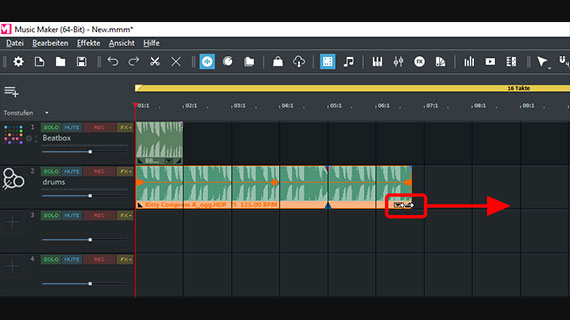
Wenn Sie am äußersten rechten Rand des Audio-Objekts in der Spur mit der Maus ziehen, können Sie den Beat beliebig verlängern – "loopen". Die Samples im Music Maker sind so angelegt, dass beim "Loopen" keine unangenehmen Pausen entstehen oder der Beat rumpelt. So können Sie schnell und einfach aus wenigen Drum-Loops eigene Beatspuren erstellen, indem Sie die Loops einfach aufziehen.
Die Beatproduktion mit den mitgelieferten Samples ist denkbar einfach: Instrumente-Ordner öffnen - vorhören & Samples aussuchen - Loops auf die Spuren ziehen - auf die gewünschte Länge verlängern. Sie kombinieren einfach alle verfügbaren Sounds so, wie Sie es mögen.
Wenn Sie nicht nur auf vorgefertigte Sample-Bausteine zurückgreifen möchten, gibt es noch eine zweite Möglichkeit, Beats selber zu machen. Dazu steigen Sie tiefer in die Beatproduktion ein.
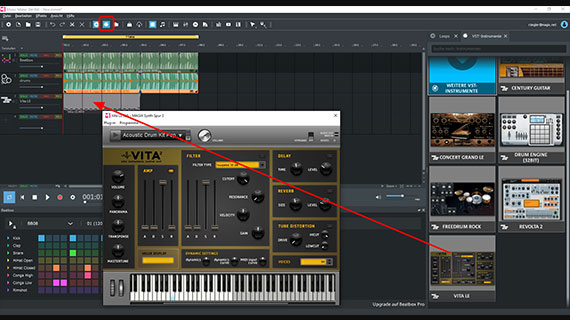
Beat selber machen per MIDI
Mit dem MIDI-Datenprotokoll bekommen Sie die Möglichkeit, eigene Beats Ton für Ton zu programmieren und von einem Software-Instrument abspielen zu lassen. Der Beat wird dabei in eine MIDI-Datei programmiert, die anschließend von beliebigen MIDI-fähigen Klangerzeugern abgespielt werden kann. Derselbe Beat kann also wahlweise zum Beispiel auf einem Sampler mit einem akustischen Schlagzeug-Set oder einem Drumcomputer wiedergegeben werden. Dabei klingt er entsprechend unterschiedlich, ohne seine rhythmische Struktur zu verlieren.
Bei dieser Produktionsmethode können Sie alles selbst bestimmen, weil Sie jeden Hi-Hat-Sound, jede Kick-Drum, jeden Beckenschlag selber setzen.
Für den Anfang verwenden Sie am besten den im Music Maker Free enthaltenen "Vita"-Sampler mit dem kostenlosen "Acoustic Drum Kit".
- Klicken Sie in der Werkzeugleiste auf die Schaltfläche "VST-Instrumente". Dadurch werden die mitgelieferten Software-Instrumente im rechten Bereich angezeigt.
- Ziehen Sie den Vita per Drag & Drop in die Timeline auf eine freie Spur.
Wenn Sie das Drum-Sample und das Audio-Objekt der Beatbox in den Spuren liegen lassen und den Vita auf eine weitere Spur ziehen, werden alle drei Sounds miteinander kombiniert. Dieses Verfahren nennt man "Layering": Mehrere Layers werden gleichzeitig abgespielt und erzeugen gemeinsam einen umso fetteren Beat. Profis legen auf diese Weise für jedes Element (zum Beispiel für die Kick) eigene Spuren an und "schichten" so die Sounds übereinander. Die Kunst ist am Ende das Abstimmen aller Layer, so dass der Sound im Mix nicht matschig klingt.
Für den Anfang löschen Sie jedoch am besten alle anderen Samples aus den Spuren und konzentrieren sich ganz auf den Vita-Sampler.
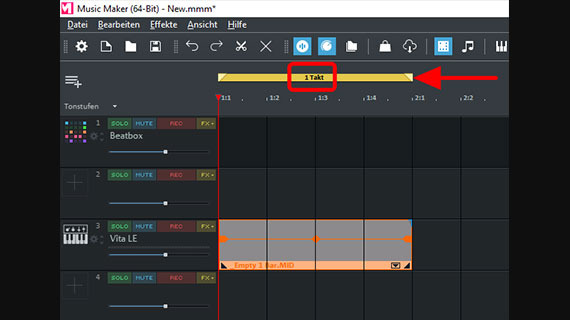
Beim Laden eines Software-Instruments wird standardmäßig ein MIDI-Objekt angelegt, damit man den Sound testen und am Instrument einstellen kann.
- Löschen Sie das automatisch angelegte MIDI-Objekt aus der Spur, um den Beat nach eigenen Vorstellungen gestalten zu können.
- Öffnen Sie das Menü "Bearbeiten" und wählen Sie "Objekt" > "Neues Objekt erzeugen" > "Neues MIDI-Objekt erzeugen".
- Wählen Sie "Leer (1 Takt)".
- Ziehen Sie das MIDI-Objekt auf die Vita-Spur (also Spur 2).
- Setzen Sie den Abspielbereich so, dass er genau den Bereich des leeren MIDI-Objekts umfasst.
Das Abspielverhalten orientiert sich immer am gelben Abspielbalken.
- Ziehen Sie das Ende des gelben Balkens oberhalb der ersten Spur so weit nach links, bis er direkt über dem Ende des MIDI-Objekts liegt.
Dadurch erhalten Sie die Möglichkeit, das MIDI-Objekt geloopt abzuspielen.
Nun sitzen Sie sozusagen vor einer leeren "Leinwand", die Sie frei gestalten können. Später, wenn Sie den eintaktigen Beat fertig haben, können Sie das Objekt einfach auf die gewünschte Taktlänge aufziehen (loopen) oder auch beliebig oft hintereinander kopieren, um in den Kopien Variationen vorzunehmen.
Der Vita lässt sich (wie jedes andere Software-Instrument) direkt über die Computertastatur oder mit einem USB-Keyboard spielen und aufnehmen. Dazu kommen wir weiter unten (beim Piano). Für die Drums programmieren wir unseren Beat Note für Note. Das bietet Ihnen die größte Kontrolle bei der Beatproduktion.
- Doppelklicken Sie auf das leere MIDI-Objekt, um den MIDI-Editor zu öffnen.
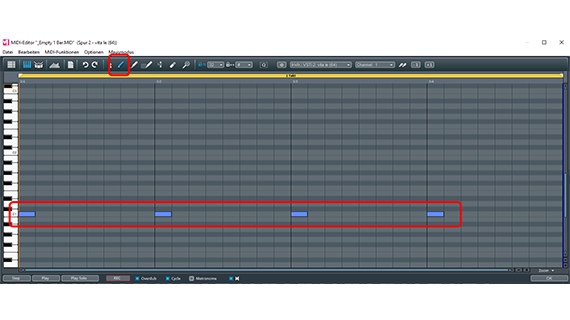
Der MIDI-Editor ist eine maßgeschneiderte Benutzeroberfläche für sämtliche Software-Instrumente. Hier programmieren Sie Ihre Beats, Melodien oder Akkorde.
Beim Vita finden Sie die Kick-Drum am linken Rand der Klaviertastatur in der Zeile "C1". Die Snare befindet sich zwei Zeilen darüber.
- Wechseln Sie oben im MIDI-Editor in das Stiftwerkzeug.
- Klicken Sie mit der Maus in die Zeilen der Matrix, um MIDI-Noten zu erzeugen.
Der einfachste Rhythmus ist ein Beat mit vier Schlägen: Boom Boom Boom Boom. Dafür klicken Sie einfach viermal nebeneinander in die Tabellenzeile C1, und zwar in die Felder 1:1, 1:2, 1:3 und 1:4. Diese Felder kennzeichnen die Hauptzählzeiten des Taktes: One Two Three Four.
- Drücken Sie die Leertaste, um Ihr Werk anzuhören.
Der Takt wird geloopt abgespielt, so dass Sie in einer Endlosschleife hören, was Sie da eingezeichnet haben. Zum Stoppen drücken Sie noch einmal die Leertaste.
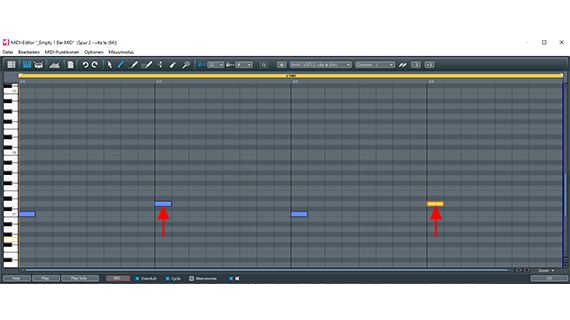
Um auch die Snare in den Beat zu bringen, verschieben Sie jede zweite Note einfach zwei Zeilen nach oben. Das geht auch live während des Abspielens. Nun ist der Beat "Boom Tak Boom Tak" zu hören.
Vergleichen Sie dazu die Abbildung und das Klangbeispiel:
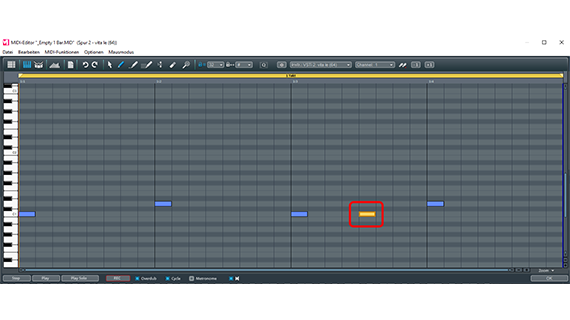
Das klingt jetzt noch relativ unspektakulär, wird aber schon interessanter, sobald Sie auf der Zählzeit "Drei" zwei Schläge anstelle von einem verwenden. Also so: Kick, Snare, Kick Kick, Snare.
Dazu setzen Sie hinter die dritte Note einfach noch eine weitere Note in die fünfte Spalte der dritten Zählzeit.
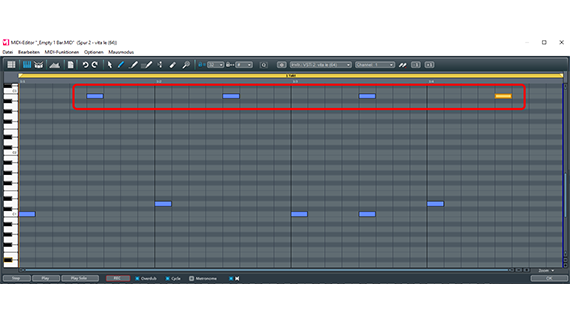
Als Nächstes fügen Sie noch treibende "Ride"-Schläge im Offbeat-Rhythmus hinzu. Die Offbeat-Positionen sind die unbetonten Zählzeiten im Beat. Wenn man "Eins und Zwei und Drei und Vier und" zählt, liegen die Offbeats auf den "und".
Wenn Sie so weit gekommen sind - Glückwunsch: dann haben Sie Ihren ersten Beat Note für Note selber programmiert!
Jetzt kennen Sie das Prinzip, alles weitere ist Ihrer musikalischen Fantasie überlassen. Ihr Beat lässt sich natürlich beliebig abändern oder erweitern. Für ein treibendes "Boom. Tak. BoomBoomTakBoomBoom." beispielsweise fügen Sie einfach noch eine Kick-Note in den vierten Teil des Taktes ein - fertig.
Oder Sie verschieben die horizontale Position der zweiten Snare etwas nach hinten...
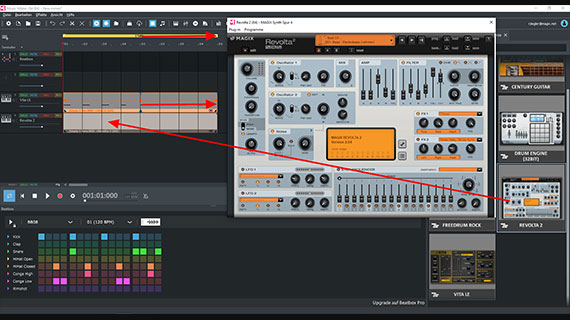
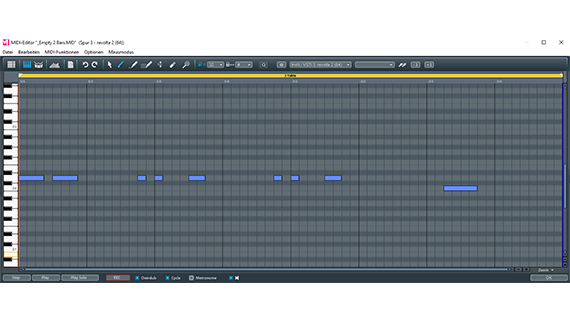
Beats selber machen: Jetzt kommt der Bass
Für den Bass nehmen Sie den kostenlosen Synthesizer "Revolta 2". Der kommt bereits von Haus aus mit vielen Presets, bietet aber auch soundtechnisch Einiges.
- Ziehen Sie den "Revolta" aus der Instrumente-Rubrik rechts auf eine eigene Spur, z.B. Spur 3.
- Löschen Sie das MIDI-Objekt, das der Revolta zu Demonstrationszwecken mitbringt.
- Legen Sie ein neues leeres MIDI-Objekt an.
Um etwas mehr Abwechslung im Basslauf zu ermöglichen, nehmen Sie die Option "Leer (2 Takte)".
- Schieben Sie das MIDI-Objekt in die Revolta-Spur.
Das 2-taktige MIDI-Objekt ist doppelt so lang wie das eintaktige mit den Drums in Spur 2. Daher müssen Sie die Drums auf zwei Takte verlängern.
- Loopen Sie den Drum-Loop, so dass er ebenfalls über beide Takte läuft. Ziehen Sie das MIDI-Objekt am rechten unteren Ende auf, bis es ebenfalls zwei Takte lang ist.
- Verlängern Sie den Abspielbereich auf zwei Takte.
Nun ist alles vorbereitet, um einen zweitaktigen Bass-Loop zu produzieren, der zu den Drums passt.
Stellen Sie zunächst den Sound ein, den der Revolta ausgeben soll. Hier gibt es viele Möglichkeiten. Probieren Sie das Preset "Bass - Scorpio Funker". Der hat diesen schönen pumpenden Westcoast-Sound – genau das Richtige für unseren Hip Hop Beat.
Der Revolta 2 ist wie der Vita über den MIDI-Editor steuerbar. Sie können also wieder ganz entspannt mit der Maus die gewünschten Basstöne einzeichnen.
Die meisten Hip Hop Beats haben relativ simple Bassfiguren. In unserem Beispiel bleiben wir die meiste Zeit auf einem Grundton D2, nur ganz zum Schluss wechseln wir einen Ton tiefer auf C2.
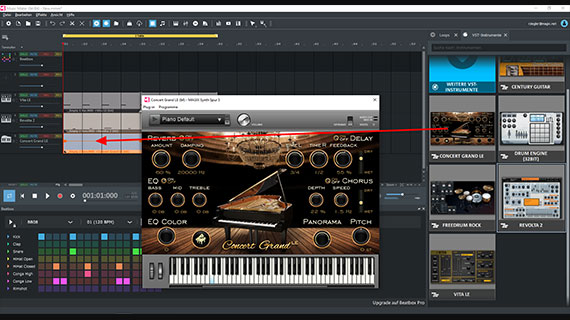
Beats selber machen per MIDI-Aufnahme
Die Essenz der klassischen Rap-Beats lässt sich im Grunde auf drei wesentliche Bestandteile reduzieren: Drums, Bass und ein Piano-Sample. Als Piano können Sie das kostenlose Concert Grand LE aus dem Music Maker Free verwenden. Das hat zwar nur ein Preset, klingt aber echt gut. Mit den Drehreglern und Effekten für Delay, Chorus, Pitch, Reverb und den EQs lässt sich das Piano-Default-Preset in diverse Richtungen "drehen".
- Ziehen Sie das Concert Grand LE auf eine freie Spur und löschen Sie das mitgebrachte MIDI-Objekt.
- Legen Sie ein neues, leeres MIDI-Objekt an und schieben Sie es in die Pianospur.
- Öffnen Sie den MIDI-Editor per Doppelklick auf das MIDI-Objekt.
Nun könnten Sie wie zuvor beim Revolta die Noten mit der Maus einzeichnen. Für verspieltere Melodien und lockere Akkordlinien ist aber eine Live-Aufnahme geeigneter. Das probieren wir jetzt aus.
- Testen Sie erstmal ein paar Melodien und das Zusammenspiel mit dem vorhandenen Beat aus Drum & Bass, indem Sie die beiden Takte geloopt abspielen und dazu ein paar Melodien oder Akkorde auf der Computertastatur oder einem MIDI-Keyboard "einwerfen".
Unser Revolta-Bass spielt den Grundton D und wechselt am Ende des zweitaktigen Loops auf C. Entsprechend könnten Sie auf dem Piano den Ton D3 und vielleicht dazu die darüberliegende kleine Terz F3 anschlagen. Auf der Computertastatur wären das die Tasten "W" und "Q". Am Ende wechselt der Bass auf C. An dieser Stelle setzen Sie den Zweiklang ebenfalls eine Etage tiefer, also auf C3 + E3 (bzw. drücken die Computertasten "Q" und "E").
Dies ist natürlich nur ein Vorschlag. Sie können alle Tasten drücken, die für Sie gut klingen. Wir haben die Noten wiederum im Offbeat gespielt, also auf den unbetonten Zählzeiten "und". Das Ergebnis sehen Sie in der Abbildung.
Um das Ganze aufzunehmen, klicken Sie im MIDI-Editor auf die "REC"-Schaltfläche und legen los. Die beiden anderen Spuren mit dem Vita und dem Revolta werden parallel dazu abgespielt.
Achten Sie dabei auf den Aufnahme-Modus. Voreingestellt ist "Overdub". Hierbei wird alles aufgenommen, was Sie spielen. Bei jedem Durchgang des Loop kommen also neue, zusätzliche Noten hinzu. Das ist nicht immer gewünscht. Wenn Sie den Overdub-Modus deaktivieren, werden die Noten aus den vorherigen Durchgängen durch neue Noten ersetzt. Auf diese Weise können Sie Ihre Aufnahme ohne Unterbrechung so lange wiederholen, bis sie "sitzt".
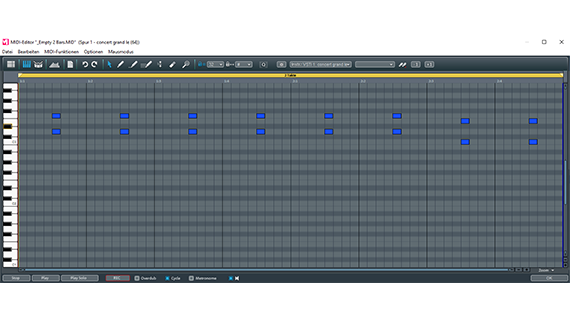
Wenn Sie mit Ihrer Aufnahme zufrieden sind, klicken Sie im MIDI-Editor auf "Stop" und können bei Bedarf Ihre Aufnahme im MIDI-Editor noch beliebig korrigieren. Wechseln Sie dazu ins Pfeil-Werkzeug, um überflüssige Noten zu löschen oder auf rhythmisch (horizontal) oder melodisch (vertikal) passende Positionen zu verschieben.
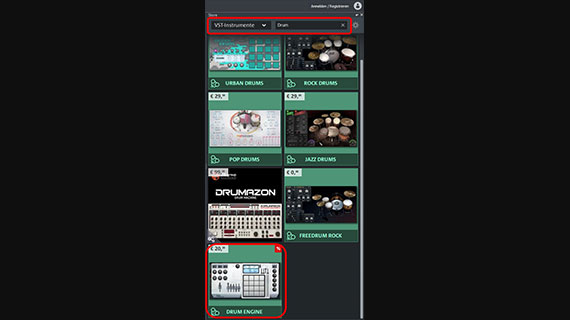
Drum-Machine einsetzen
Zum Schluss zeigen wir Ihnen noch ein Feature, das nicht in der kostenlosen Version Music Maker Free enthalten ist, aber Ihre Beatproduktion erheblich bereichern wird. Vorausgesetzt, Sie interessieren sich für klassische Drumcomputer. Die Drum Engine lässt sich im angegliederten Store hinzukaufen und bietet den Sound legendärer Drum Machines
- Öffnen Sie im rechten Bereich den "Store". Wenn dort noch kein Store-Reiter geöffnet sein sollte, aktivieren Sie den Store über die Werkzeugleiste.
- Wählen Sie im Auswahlmenü "VST-Instrumente".
- Geben Sie im Suchfeld "Drum" ein.
Nun werden Ihnen alle Instrumente aufgelistet, die "Drum" im Titel führen.
- Führen Sie die Maus auf die Drum Engine und klicken Sie auf den großen Pfeil.
Dadurch wird die Vorhörfunktion ausgelöst. So können Sie den typischen Sound jedes Instruments ausprobieren. Ein zweiter Mausklick stoppt die Vorhörfunktion.
- Klicken Sie auf das Drum-Engine-Symbol.
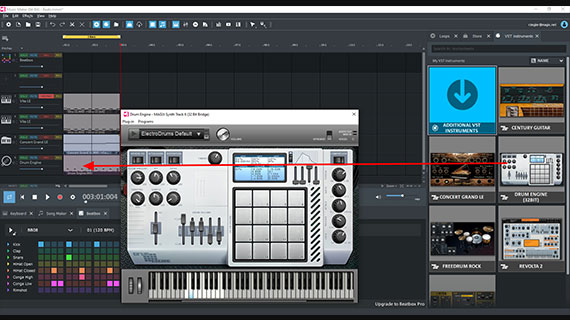
Nun erreichen Sie eine Informationsseite, auf der der jeweilige Artikel genauer beschrieben wird. Hier können Sie ihn auch kaufen. Nach dem Kauf erfolgt ein Download und dann steht die Drum Engine in Ihrem Music Maker zur Verfügung.
Tipp: Wenn Sie an mehreren Instrumenten und Soundpools interessiert sind, überlegen Sie sich, ob Sie statt separater Zusatzmodule lieber den MUSIC MAKER Premium erwerben. Die Premium Edition bietet ein ganzes Bündel an Zusatzfunktionen, Soundpools und Instrumenten.
Nach dem Download und der Installation des Programmmoduls erscheint die Drum Engine im Reiter "Instrumente" neben dem Concert Grand, dem Vita LE und dem Revolta als weiteres Software Instrument.
Die Bedienung der Drum Engine ist wie gehabt. Wenn Sie die Drum Engine auf eine separate Spur ziehen, wird wie üblich ein MIDI-Objekt erzeugt, in dem bereits Noten enthalten sind. Spielen Sie das neue MIDI-Objekt zusammen mit dem anderen Arrangement einmal ab. Sie werden sehen, dass der neue Beat aus der Drum Engine gut in den vorhandenen Beat aus Vita, Revolta und Concert Grand passt.
Sie können das MIDI-Objekt nun wie oben gegen ein neues, leeres MIDI-Objekt austauschen oder auch im MIDI-Editor verändern. Auf diese Weise lassen sich also die von den Software-Instrumenten "mitgebrachten" MIDI-Objekte auch für eigene Beatproduktionen nutzen.
Beim Abspielen werden Sie vielleicht feststellen, dass das Piano nur noch sehr leise im Hintergrund zu hören ist, während die Drums aus dem Vita und aus der Drum Engine den Klang dominieren. Zeit also, die Spuren in der Lautstärke abzumischen.
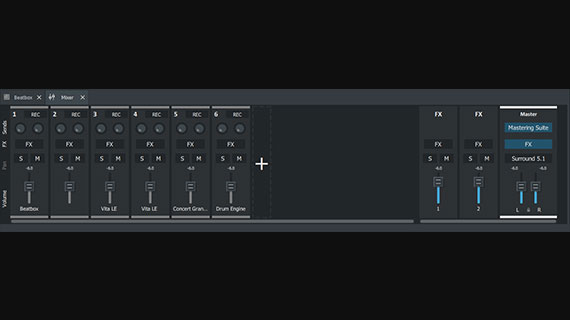
Beatproduktion: Instrumente und Layer mixen
Spätestens gegen Ende der Beatproduktion wird es unerlässlich, den Mixer zum Einsatz zu bringen, um die verschiedenen Spuren in der Lautstärke abzumischen und einen matschigen Sound zu verhindern.
- Öffnen Sie den Mixer über die Mixer-Schaltfläche (oder drücken Sie einfach die Taste M).
Nun verfügen Sie über Lautstärkeregler für jeden Kanal und einen Panorama-Drehknopf, um die jeweilige Spur im Stereopanorama nach links oder rechts zu schieben.
- Über die FX-Schaltflächen erreichen Sie die Spur- und Mastereffekte, mit denen Sie den Sound der Instrumente maßgeblich beeinflussen können.
In unserem zweitaktigen Arrangement ist es jetzt wichtig, den Pianosound wieder ein wenig nach vorne zu holen. Er ist durch die beiden Beat-Generatoren Vita und Drum Engine etwas unter die Räder gekommen. Dies erreichen Sie am besten auf indirekte Weise, indem Sie alle anderen Fader außer den Piano-Kanal herabregeln. Umgekehrt könnte es zu Übersteuerungen kommen.
Eine weitere Möglichkeit, ein bestimmtes Instrument im Mix zu betonen, bietet der Einsatz eines Kompressors, den Sie über die FX-Schaltfläche aktivieren.
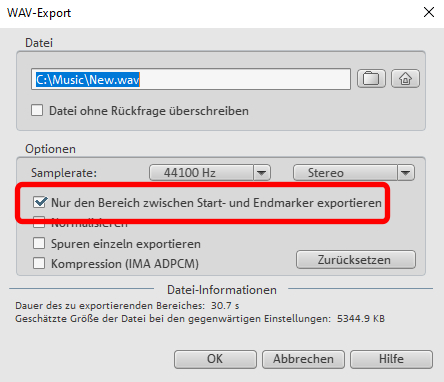
Beat-Bausteine vervielfältigen und exportieren
Wie geht es jetzt weiter? Das hängt ganz davon ab, wofür Sie Ihre Beats verwenden wollen. Sie können innerhalb von Music Maker einfach weiter experimentieren und die ersten beiden Takte zu einem Song erweitern. Neben dem Loopen sind Duplikate hilfreich. Jedes Duplikat enthält den Original-Beat, lässt sich aber im Gegensatz zu einer geloopten Passage variieren.
- Halten Sie die Strg-Taste gedrückt, klicken Sie auf ein Objekt Ihres zweitaktigen MIDI-Arrangements und ziehen Sie das Duplikat nach rechts in den freien Bereich.
Das Duplikat ist komplett unabhängig von dem Original, d.h. Sie können es beliebig bearbeiten, zum Beispiel kürzen, um einen Break zu erzeugen.
Eine zweite wichtige Technik ist das Gruppieren. Sie können eine beliebige Anzahl von Objekten zu einer Gruppe zusammenfügen. Die Gruppe lässt sich dann wie ein einziges Objekt per Mausklick duplizieren und variieren. So können Sie schnell komplexere Songstrukturen wie Strophen oder Refrains erzeugen.
- Markieren Sie alle Objekte, die zu einer Gruppe gehören sollen. Klicken Sie auf die zusammengehörigen Objekte mit gehaltener Strg-Taste oder ziehen Sie mit der Maus ein Rechteck auf, das alle Objekte umschließt.
- Wählen Sie im Menü "Bearbeiten" > "Objekt" > "Gruppieren" > "Gruppe bilden" oder drücken Sie einfach die Tastenkombination Strg + G.
So bringen Sie Ihre ersten kurzen Beat-"Keimzellen" auf die benötigte Länge. Im weiteren Verlauf ergänzen Sie den Beat zum Beispiel mit Gesang, Melodie-Instrumenten oder Soundpool-Loops.
Und wenn Ihr Beat oder Song fertig ist, können Sie ihn direkt als WAV-Datei oder im komprimierten Format OGG exportieren:
- Wählen Sie "Datei" > "Export" und das gewünschte Format.
- Um nur den aktuellen Abspielbereich unterhalb des gelben Balkens zu exportieren, wählen Sie im Exportdialog die Option "Nur den Bereich zwischen Start- und Endmarker exportieren".
Beim Export werden sämtliche Spuren im Arranger zusammen mit allen Effekten und Mixereinstellungen in eine "amtliche" Audiodatei zusammengemischt. Das Ergebnis klingt genauso wie beim Abspielen im Music Maker.







- Nur jetzt gratis dazu:
- iZotope Ozone 11 Elements (Wert: 55 €)
- Native Instruments Hybrid Keys (Wert: 49 €)








